ubuntuのシェルをzshにする

目次
前提
- 環境を作るたびにググっているので、自分用のメモ
zshのインストール
UbuntuにZSHをインストールする方法は、aptのパッケージマネージャーを使う方法とソースからインストールする方法の2つ。aptを使用してインストールする。
sudo apt-get update && sudo apt-get upgrade
sudo apt-get install zsh
インストールが完了したら、確認しておく。
zsh --version >> zsh 5.8 (x86_64-ubuntu-linux-gnu)
zshを起動させる。
zsh
以下のようなメッセージがでてくる。あとから設定するので、ここではdo nothingのqのコマンドを入力する。
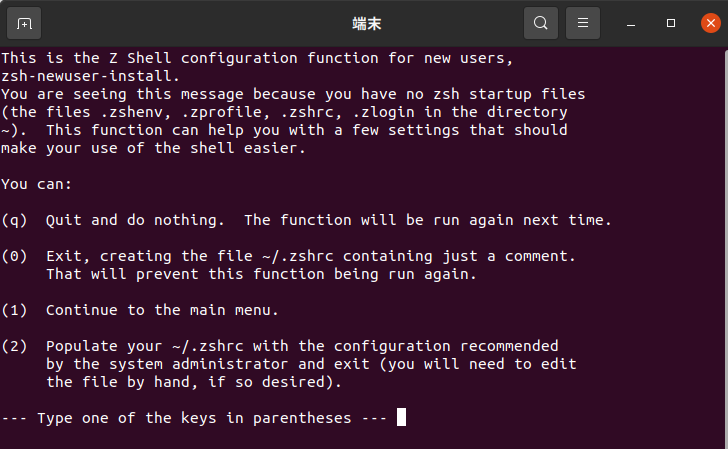
q
Prezto
zshの設定のフレームワークのPreztoをインストールして設定していく。これまではOh my zshを使っていたのだが、細かく設定する元気がないので簡単なPreztoで一旦設定していくことにする。
git cloneコマンドでpreztoをcloneする。gitをインストールしていない場合は、インストールしておく。
git clone --recursive https://github.com/sorin-ionescu/prezto.git "${ZDOTDIR:-$HOME}/.zprezto"
zshの設定ファイルを作成する。Preztoが提供しているものをコピーするので、このコマンドはコピペでOK。
setopt EXTENDED_GLOB for rcfile in "${ZDOTDIR:-$HOME}"/.zprezto/runcoms/^README.md(.N); do ln -s "$rcfile" "${ZDOTDIR:-$HOME}/.${rcfile:t}" done
ターミナル再起動して、zshコマンド。
zsh
以下のように見た目が変わって入れば、Preztoが入っている。
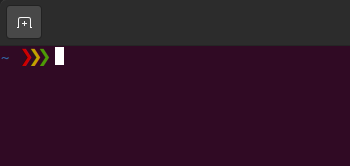
Preztoは簡単に見た目を変えることができる。サンプルは以下のコマンドでみることができる。
prompt -p
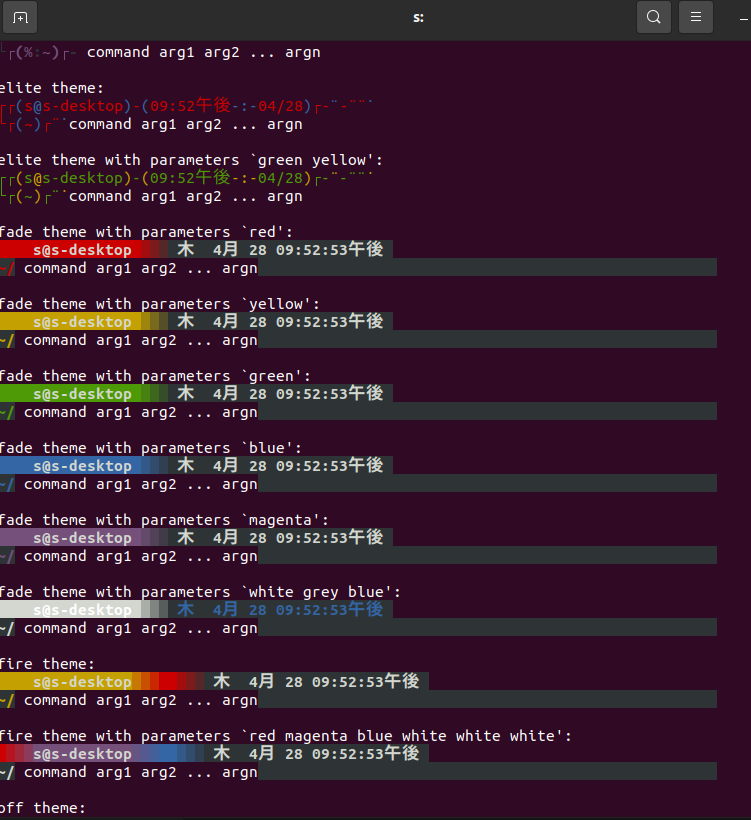
一部powerlineのfontsが必要なので、インストールする。
sudo apt-get install fonts-powerline
ターミナル再起動して、zsh。powerilneのfontsを入れたことで、山型が文字化けせずに表示される。
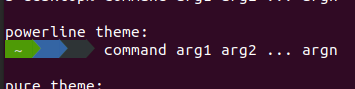
prompt {テーマ名}を試すことができる。せっかくなので、powerlineのテーマを使用する。
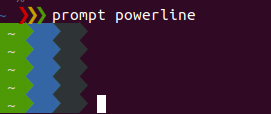
設定するには~/.zpreztorcの設定を更新する必要がある。
vim ~/.zpreztorc
中程に以下の記述があるので、themeのsorinを任意のテーマに変更する。
zstyle ':prezto:module:prompt' theme 'sorin'
powerlineを適用する場合は以下。
zstyle ':prezto:module:prompt' theme 'powerline'
~/.zpreztorcを編集するついでにmoduleも編集しておく。ここではgitやpython、ssh、autosuggestions、syntax-highlightingなどを追加している。
参考:https://github.com/sorin-ionescu/prezto/tree/master/modules
zstyle ':prezto:load' pmodule \ 'environment' \ 'terminal' \ 'editor' \ 'history' \ 'directory' \ 'spectrum' \ 'utility' \ 'git' \ 'python' \ 'ssh' \ 'completion' \ 'autosuggestions' \ 'history-substring-search' \ 'syntax-highlighting' \ 'prompt'
gitやpythonはcompletionよりも前に記述する必要があるので、留意。
'git' \ 'python' \ 'ssh' \ 'completion' \
'autosuggestions'、'history-substring-search'、'syntax-highlighting'を利用する場合はこの順番で記述する必要があることに留意。
'autosuggestions' \ 'history-substring-search' \ 'syntax-highlighting' \
シェルをzshに変更する
毎回zshと打つのは面倒なので、zshに変更する。
chsh -s /usr/bin/zsh
PCを再起動させたら、設定が反映される。
sudo reboot
VScodeの設定
ctrl + ,で設定を開き、terminal.integrated.fontで検索。フォントファミリーをUbuntu mono, PowerlineSymbolsに設定する。
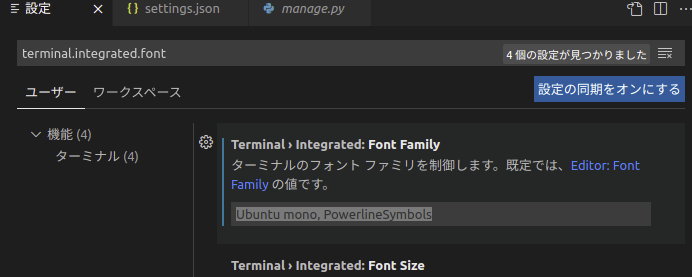
問題なく表示されるようになった。
